Wie Sie einen Blog-Beitrag einfach auf Ihrem Computer speichern (5 Methoden)
Möchten Sie Ihre WordPress-Blogbeiträge auf Ihrem Computer speichern? Normalerweise können Sie ein WordPress-Backup erstellen und es auf Ihrem Computer speichern. Diese Backups sind jedoch nicht lesbar oder einfach zu teilen, ohne WordPress erneut zu installieren.
In diesem Artikel zeigen wir Ihnen, wie Sie ganz einfach eine Kopie Ihrer Blog-Inhalte speichern können, die Sie lesen, weitergeben oder sogar in ein eBook umwandeln können.
Warum sollten Sie Ihre Blogbeiträge auf Ihrem Computer speichern?
Es gibt mehrere Gründe, warum Sie Ihre Blogeinträge auf Ihrem Computer speichern sollten.
Der häufigste Grund ist, eine Sicherungskopie Ihres Blogs zu erstellen, damit Sie ihn später wiederherstellen können. Vielleicht möchten Sie es auf eine neue WordPress-Website verschieben oder es einfach als Sicherheitsmaßnahme aufbewahren. Oder Sie möchten Ihre WordPress-Website schließen und löschen, aber den Inhalt Ihres Blogs in einem lesbaren Format erhalten.
Anstatt sie als Sicherungsdateien zu speichern, können Sie alle Ihre Blog-Beiträge als PDF oder als eBook speichern, sodass Sie Ihre Artikel leicht lesen oder weitergeben können. Ein weiterer häufiger Grund ist der Wechsel von einer anderen Blogging-Plattform zu WordPress. Dazu müssen Sie Ihre Blog-Beiträge speichern und sie dann in WordPress importieren.
Es gibt mehrere Möglichkeiten, Ihre Blogbeiträge zu speichern und herunterzuladen. Je nach Ihren Bedürfnissen können Sie die Methode wählen, die am besten zu Ihnen passt.
Erstellen eines Backups von Ihrem Blog
Diese Methode wird empfohlen, wenn Sie nur ein Backup Ihrer Blogeinträge zur sicheren Aufbewahrung erstellen möchten.
Damit können Sie Ihre Blogeinträge auf jeder anderen WordPress-Website wiederherstellen. Allerdings werden Ihre Blogeinträge dabei nicht in einem lesbaren oder gemeinsam nutzbaren Format gespeichert. WordPress verfügt über eine integrierte Funktion zum Exportieren Ihrer Blogeinträge.
Gehen Sie einfach auf die Seite Tools " Exportieren. in Ihrem WordPress-Adminbereich.
Hier können Sie wählen, ob Sie Ihre gesamte Website oder nur Ihre Blogeinträge herunterladen möchten. Danach können Sie auf die Schaltfläche Exportdatei herunterladen klicken und WordPress wird alle Ihre Blogbeiträge im XML-Format herunterladen. Diese Datei kann verwendet werden, um Ihre Website wiederherzustellen oder um auf eine andere Domain oder einen anderen Webhost zu migrieren.
 Sie können auch Ihre gesamte Medienbibliothek herunterladen und Ihre Bilder und Videos separat speichern.
Sie können auch Ihre gesamte Medienbibliothek herunterladen und Ihre Bilder und Videos separat speichern.
Wenn Sie jedoch ein Backup Ihrer gesamten WordPress-Website erstellen möchten, ist das Export-Tool nicht die ideale Methode. Es speichert keine anderen Website-Daten, Einstellungen, Ihr WordPress-Theme oder Plugins. Dafür müssen Sie ein geeignetes WordPress-Backup-Plugin verwenden.
Mit diesen Plugins können Sie ein komplettes WordPress-Website-Backup erstellen, das Sie dann auf Ihrem Computer speichern oder in einen Cloud-Speicher wie Google Drive oder Dropbox hochladen können. Sie können sie auch so einrichten, dass sie in regelmäßigen Abständen automatisch Backups erstellen und diese aus der Ferne speichern. Wir empfehlen die Verwendung von UpdraftPlus, das einfach zu bedienen ist und mehrere Cloud-Speicheroptionen unterstützt.
Weitere Details finden Sie in unserer Anleitung zum Einrichten von WordPress-Backups mit UpdraftPlus.
Erstellen eines PDFs oder eBooks von Ihrem Blog
Das Problem mit WordPress-Backup-Plugins oder der Standard-Exportmethode ist, dass Ihre Blogbeiträge außerhalb von WordPress nicht lesbar sind.
Aus diesem Grund ziehen es viele Benutzer vor, Blog-Posts als PDF zu speichern, da es so einfach ist, den Blog-Post zu lesen, weiterzugeben oder als eBook neu zu veröffentlichen. Schauen wir uns an, wie Sie Ihre Blogeinträge ganz einfach als PDF auf Ihrem Computer speichern können. Wenn Sie nur einen einzelnen Blogbeitrag speichern möchten, ist es am einfachsten, ihn in einem Browser zu öffnen und die Tastenkombination STRG + P (für Windows) oder CMD + P (für Mac) zu verwenden Dadurch wird das Fenster mit den Druckeinstellungen des Browsers geöffnet
Sie können nun das Ziel auf "Als PDF speichern" ändern und auf die Schaltfläche "Speichern" klicken, um es auf Ihren Computer herunterzuladen.
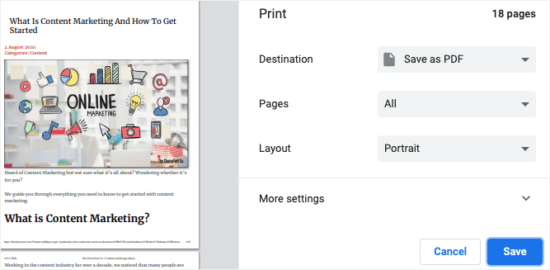 Wenn Sie nun alle Ihre Blog-Beiträge auf einmal als PDF speichern möchten, dann ist das am einfachsten mit einem WordPress-Plugin möglich. Zuerst müssen Sie das Print My Blog-Plugin installieren und aktivieren. Weitere Details finden Sie in unserer Schritt-für-Schritt-Anleitung zur Installation eines WordPress-Plugins. Nach der Aktivierung müssen Sie die Seite Print My Blog " Jetzt drucken aufrufen, um die Einstellungen zu konfigurieren
Wenn Sie nun alle Ihre Blog-Beiträge auf einmal als PDF speichern möchten, dann ist das am einfachsten mit einem WordPress-Plugin möglich. Zuerst müssen Sie das Print My Blog-Plugin installieren und aktivieren. Weitere Details finden Sie in unserer Schritt-für-Schritt-Anleitung zur Installation eines WordPress-Plugins. Nach der Aktivierung müssen Sie die Seite Print My Blog " Jetzt drucken aufrufen, um die Einstellungen zu konfigurieren
Von hier aus können Sie wählen, ob Sie eine physische Kopie drucken, eine PDF-Datei speichern, ein eBook erstellen oder im HTML-Format speichern möchten.
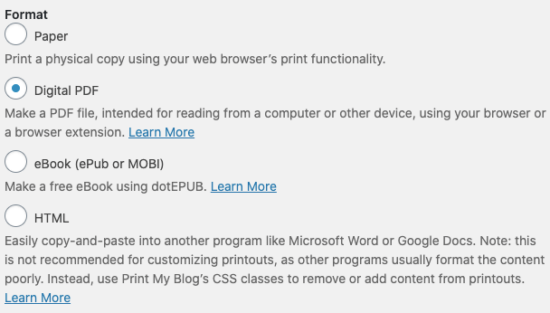 Sie können Digital PDF wählen, um eine lesbare PDF-Datei auf Ihrem Computer zu erstellen und zu speichern. Alternativ dazu können Sie eBook wählen, wenn Sie ein digitales Buch erstellen möchten, das Sie online veröffentlichen können
Sie können Digital PDF wählen, um eine lesbare PDF-Datei auf Ihrem Computer zu erstellen und zu speichern. Alternativ dazu können Sie eBook wählen, wenn Sie ein digitales Buch erstellen möchten, das Sie online veröffentlichen können
Klicken Sie danach auf , um das Menü "Weitere Druckoptionen anzeigen" zu erweitern, um Ihre Blogkopie anzupassen. In den meisten Fällen sind die Standardeinstellungen gut genug. Aber vielleicht möchten Sie sie durchgehen, um sicherzustellen, dass die Blogkopie genau das ist, was Sie brauchen.
Im Dropdown-Menü können Sie eine Reihe von Filtern anwenden. So können Sie z. B. auswählen, dass nur Beiträge oder nur Seiten Ihrer WordPress-Website gespeichert werden. Sie können auch auswählen, in welcher Reihenfolge die Beiträge erscheinen sollen, ob Sie die ältesten oder die neuesten Beiträge zuerst haben möchten.
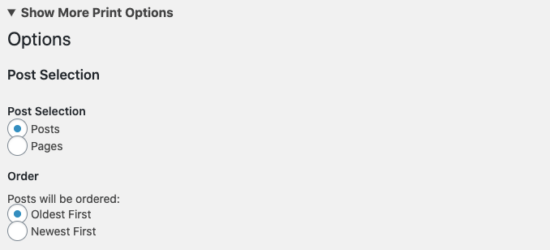 Eine weitere Option ist, die Beiträge nach ihrem Status zu filtern.
Eine weitere Option ist, die Beiträge nach ihrem Status zu filtern.
Sie können wählen, ob Sie nur die veröffentlichten Beiträge herunterladen möchten oder auch Entwürfe und gelöschte Beiträge, die sich in Ihrem Papierkorb befinden.
 Sie können Ihre Beiträge auch nach Kategorien, Tags, Autoren und Datum filtern.
Sie können Ihre Beiträge auch nach Kategorien, Tags, Autoren und Datum filtern.
Dies ist praktisch, wenn Sie nur bestimmte Kategorien für ein Projekt herunterladen möchten, oder wenn Sie ein Dokument aller Beiträge eines einzelnen Autors wünschen.
 Mit dem Plugin können Sie auch auswählen, welche Überschriften und Beitragsinhalte in Ihrer gespeicherten Kopie erscheinen sollen. Standardmäßig sind das Datum und das Branding des Plugins ausgewählt, aber Sie können dies abwählen, wenn Sie nicht möchten, dass diese Informationen in Ihrer PDF erscheinen. Sie können diese Filter auf jeden Beitrag anwenden und auswählen, welche Informationen für jeden Beitrag angezeigt werden sollen, z. B.
Mit dem Plugin können Sie auch auswählen, welche Überschriften und Beitragsinhalte in Ihrer gespeicherten Kopie erscheinen sollen. Standardmäßig sind das Datum und das Branding des Plugins ausgewählt, aber Sie können dies abwählen, wenn Sie nicht möchten, dass diese Informationen in Ihrer PDF erscheinen. Sie können diese Filter auf jeden Beitrag anwenden und auswählen, welche Informationen für jeden Beitrag angezeigt werden sollen, z. B.
das Veröffentlichungsdatum, Kommentare, URL und Autor.
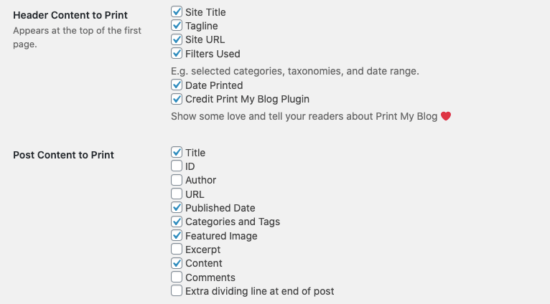 Schließlich können Sie Ihr Seitenlayout bestimmen.
Schließlich können Sie Ihr Seitenlayout bestimmen.
Print My Blog erstellt im Grunde eine einzige PDF-Datei für alle Ihre Blog-Inhalte. Sie können festlegen, dass jeder neue Beitrag auf einer neuen Seite beginnt, um eine angemessene Trennung zu gewährleisten.
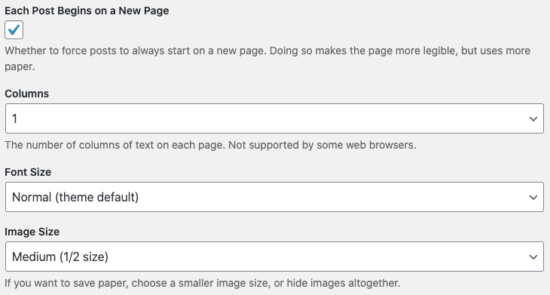 Sie können auch die Schriftgröße und die Bildgröße anpassen und wählen, ob Sie Hyperlinks einfügen möchten.
Sie können auch die Schriftgröße und die Bildgröße anpassen und wählen, ob Sie Hyperlinks einfügen möchten. 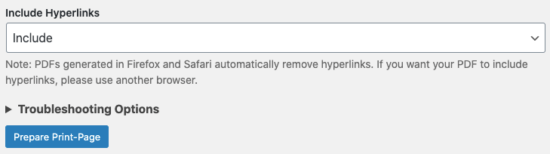 Wenn Sie mit den Einstellungen zufrieden sind, klicken Sie auf die Schaltfläche "Druckseite vorbereiten", um fortzufahren. Um ein eBook zu drucken, müssen Sie die Erweiterung dotepub verwenden. Um eine PDF-Datei zu speichern, klicken Sie auf die Schaltfläche 'Print to PDF', um die Datei zu speichern.
Wenn Sie mit den Einstellungen zufrieden sind, klicken Sie auf die Schaltfläche "Druckseite vorbereiten", um fortzufahren. Um ein eBook zu drucken, müssen Sie die Erweiterung dotepub verwenden. Um eine PDF-Datei zu speichern, klicken Sie auf die Schaltfläche 'Print to PDF', um die Datei zu speichern.
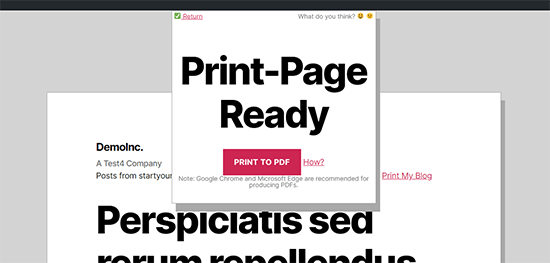 Daraufhin werden die Druckeinstellungen Ihres Browsers aufgerufen. Wählen Sie die Option " Als PDF speichern " und klicken Sie dann auf die Schaltfläche "Speichern", um die PDF-Datei auf Ihrem Computer zu speichern
Daraufhin werden die Druckeinstellungen Ihres Browsers aufgerufen. Wählen Sie die Option " Als PDF speichern " und klicken Sie dann auf die Schaltfläche "Speichern", um die PDF-Datei auf Ihrem Computer zu speichern
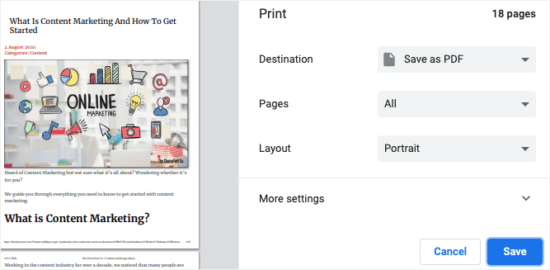 Hinweis: Die Funktion zum Speichern als PDF funktioniert am besten mit den Browsern Google Chrome und Microsoft Edge. Wenn Sie ein eBook erstellt haben, finden Sie vielleicht unsere Anleitung zum Hinzufügen eines eBook-Downloads zu Ihrer WordPress-Website hilfreich.
Hinweis: Die Funktion zum Speichern als PDF funktioniert am besten mit den Browsern Google Chrome und Microsoft Edge. Wenn Sie ein eBook erstellt haben, finden Sie vielleicht unsere Anleitung zum Hinzufügen eines eBook-Downloads zu Ihrer WordPress-Website hilfreich.
Drucken Sie Ihre Blogbeiträge als Buch
Sie können Ihren Blog auch in ein physisches Buch umwandeln, um es unter Freunden oder bei einer Veranstaltung zu verteilen.
Sie könnten auch einen Online-Shop einrichten, um es über Ihre Website zu verkaufen. Blog2Print konvertiert Ihren Blog auf WordPress, Tumblr, Typepad und Blogger in professionell gebundene Bücher. Sie lassen Sie auch Ihren Instagram-Feed in ein Buch verwandeln!
Blog2Print formatiert Ihre Inhalte automatisch. Sie können auswählen, welche Inhalte Sie einbinden möchten, Ihr Buchcover anpassen, Fotos und ergänzenden Text hinzufügen, damit das Buch eher wie ein veröffentlichtes Buch als eine Reihe von Blogbeiträgen wirkt.
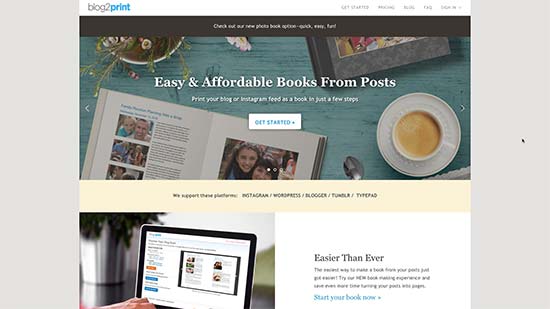 Eine weitere Plattform, die Sie verwenden können, ist Into Real Pages.
Eine weitere Plattform, die Sie verwenden können, ist Into Real Pages.
Es gibt vier Formate, aus denen Sie wählen können, zusammen mit 8 wunderbaren Themen. Sie können Ihr eigenes Cover entwerfen und zusätzlichen Text und Fotos hinzufügen. Sie bieten auch gute Angebote für den Massendruck.
Speichern Ihrer Blog-Beiträge für die Migration von Plattformen
Viele Leute möchten ihre Blog-Posts speichern, damit sie sie an anderer Stelle veröffentlichen können. Nun gibt es zwei gängige Arten von Blog-Migrationen.
Das Verschieben eines WordPress-Blogs in ein anderes WordPress-Blog. Dies geschieht, wenn ein Benutzer seinen WordPress-Hosting-Anbieter oder den Domain-Namen wechselt und seine WordPress-Dateien an den neuen Ort verschieben muss Umzug von einer Drittanbieter-Plattform zu WordPress. Viele Leute beginnen mit anderen Blogging-Plattformen und möchten später ihre Blogs zu WordPress verschieben.
Wir werden über beide Anwendungsfälle sprechen und Ihnen zeigen, wie Sie Ihre Blog-Einträge richtig speichern und verschieben können.
1. WordPress-Blog migrieren
Um auf eine neue Domain, einen anderen Hoster oder eine andere Top-Blogging-Plattform umzuziehen, müssen Sie eine Kopie Ihres Blogs erstellen
Diese Kopie kann dann für die Migration verwendet werden. Sie können ein Migrations-Plugin verwenden, das automatisch ein Backup für Sie erstellt und Sie auf eine neue Domain oder einen neuen Hoster umziehen lässt. Es gibt viele Migrations-Plugins zur Auswahl, von denen Duplicator Pro eines der besten auf dem Markt ist.
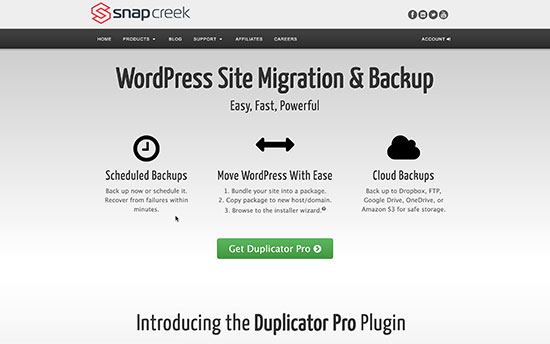 Wenn Sie Ihre Website von einer Domain auf eine andere umziehen möchten, aber Angst haben, Ihre Blog-Inhalte zu verlieren, lesen Sie unsere Anleitung, wie Sie WordPress auf eine neue Domain umziehen.
Wenn Sie Ihre Website von einer Domain auf eine andere umziehen möchten, aber Angst haben, Ihre Blog-Inhalte zu verlieren, lesen Sie unsere Anleitung, wie Sie WordPress auf eine neue Domain umziehen.
Diese Anleitung stellt auch sicher, dass Sie nichts von Ihren SEO-Bemühungen verlieren. Wenn Sie auf einer Subdomain gebloggt haben und diese mit Ihrer Hauptdomain zusammenführen möchten, ist der Prozess ziemlich einfach. Aber Sie müssen ihn Schritt für Schritt befolgen, um sicherzustellen, dass Sie keine Fehler machen.
Lesen Sie unsere Anleitung zum Verschieben von Subdomains auf die Hauptdomain in WordPress. Sie können auch zwischen Hosts und Servern umziehen, aber es besteht das Risiko von Ausfallzeiten. Unser Leitfaden zum Umzug von WordPress auf einen neuen Host oder Server zeigt Ihnen, wie Sie umschalten können, ohne Inhalte zu verlieren oder Ausfallzeiten zu haben.
2.Migrieren eines Drittanbieter-Blogs zu WordPress
Viele Benutzer möchten ihre Blog-Beiträge speichern, um alle Inhalte zu WordPress zu verschieben
Es gibt zwei Arten von WordPress-Blogs. WordPress.com, das ein Hosting-Service ist, und WordPress.org, das auch als selbstgehostetes WordPress bezeichnet wird. Weitere Details finden Sie in unserem Leitfaden über den Unterschied zwischen WordPress.com und Wordress.org mit detaillierten Vor- und Nachteilen.
Sie benötigen WordPress.org, weil Sie damit sofortigen Zugriff auf alle WordPress-Funktionen haben. Um loszulegen, benötigen Sie einen Domainnamen und einen WordPress-Hosting-Account. Der Domain-Name ist die Adresse Ihrer Website (z.B. drdomains.de.de), und das Hosting-Konto ist der Ort, an dem alle Ihre Website-Dateien gespeichert werden. Wir empfehlen die Verwendung von Bluehost.
Sie sind einer der Top-Hosting-Anbieter der Welt und ein offiziell empfohlener WordPress-Hosting-Anbieter. Sobald Sie sich für einen Hosting-Account angemeldet haben, können Sie unserer Schritt-für-Schritt-Anleitung zum Starten eines WordPress-Blogs für die komplette Einrichtung folgen. Nach der Einrichtung gelangen Sie zu Ihrem WordPress-Admin-Dashboard.
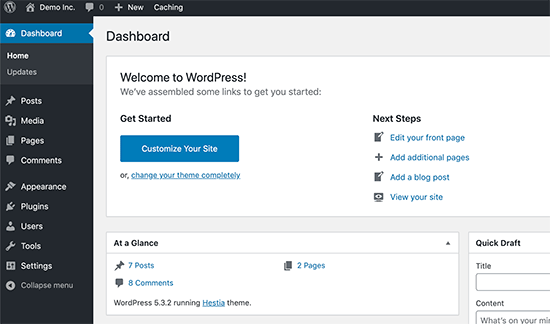 WordPress betreibt über 38 % aller Websites im Internet.
WordPress betreibt über 38 % aller Websites im Internet.
Das ist der Grund, warum viele Benutzer die Blogging-Plattform wechseln und WordPress verwenden möchten. Sie können Ihre Blogbeiträge ganz einfach von anderen Blogging-Plattformen in Ihr WordPress-Blog importieren. Je nachdem, von welcher Plattform Sie umziehen, können Sie die Schritt-für-Schritt-Anweisungen aus unseren Anleitungen unten befolgen.
Speichern Ihrer WordPress.com-Blogbeiträge
Wenn Sie WordPress.com verwenden, können Sie Ihre WordPress.com-Blogbeiträge weiterhin auf Ihrem Computer speichern.
Sie können auch zu WordPress.org umziehen oder die heruntergeladene Datei als Backup verwenden, das Sie jederzeit wiederherstellen können. Zuerst müssen Sie sich in Ihrem Blog anmelden und dann auf Extras " Exportieren " Alles exportieren gehen. WordPress.com erstellt dann eine XML-Datei und Ihr Browser lädt sie auf Ihren Computer herunter.
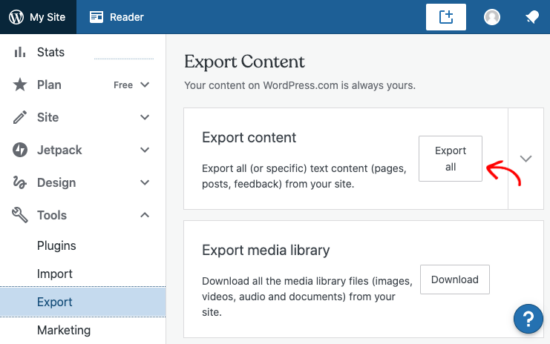 Diese Datei verwendet das gleiche Format wie WordPress.org, d.h. Sie können sie problemlos verwenden, um Ihr Blog von WordPress.com in ein WordPress.org-Blog zu verschieben.
Diese Datei verwendet das gleiche Format wie WordPress.org, d.h. Sie können sie problemlos verwenden, um Ihr Blog von WordPress.com in ein WordPress.org-Blog zu verschieben.
Wir hoffen, dass dieser Artikel Ihnen geholfen hat zu lernen, wie Sie Blogbeiträge auf Ihrem Computer speichern können.